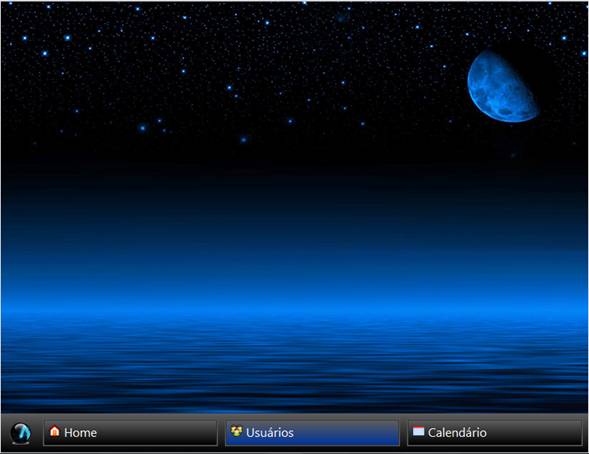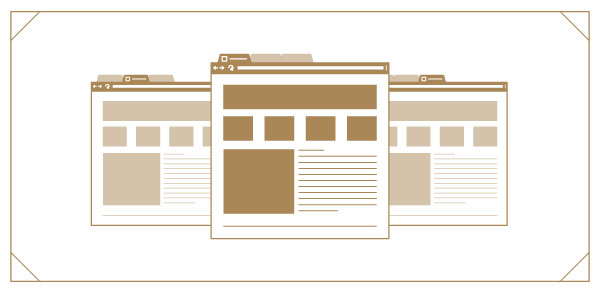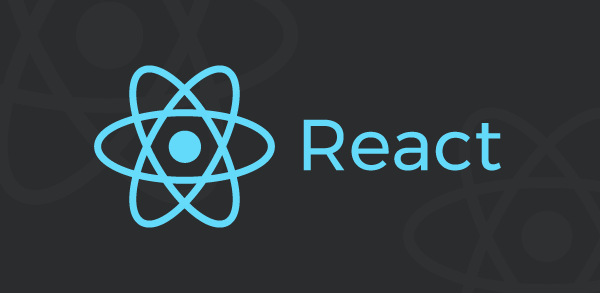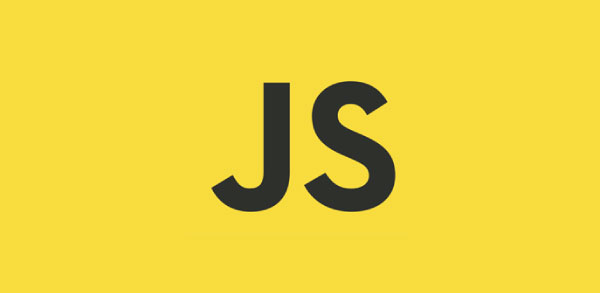Javascript foi desenvolvido inicialmente pela Netscape e se chamava LiveScript, só depois que foi adaptado pela Sun ano de 1995 o nome foi alterado para Javascript.
Javascript é uma linguagem de programação que é executada no lado do cliente, é uma extensão do código Html. Os scripts serão gerados e executados pelo próprio browser, sem solicitar recursos de um servidor.
Javascript é orientado à objetos, porém não possui nativamente diversas características da orientação a objetos, mas é possível emular na maioria das vezes com a função prototype.
Javascript é case sensitive, o que isso quer dizer, significa que a linguagem diferencia letras maiúsculas e minúsculas, a letra "A" é diferente de "a".
Javascript não é Java, a sintaxe é idêntica só que a linguagem Java necessita de um kit de desenvolvimento e um compilador, Javascript é uma linguagem interpretada, não precisa ser compilada.
Alguns navegadores podem não compreender a linguagem Javascript, com isso o navegador vai assumir que o script é texto da página HTML, para que isso não aconteça precisamos colocar o código dentro de um comentário HTML.
<SCRIPT>
<!--
Código Javascript
//-->
</SCRIPT>
Podemos também apresentar algum texto caso o navegador não suporta o Javascript, utilizamos a tag <NOSCRIPT>.
<SCRIPT>
<!--
Código Javascript
//-->
</SCRIPT>
<NOSCRIPT>
Seu Navegador não dá suporte à Script.
</NOSCRIPT>
Outro jeito para adicionar o script na página pode utilizar um arquivo externo.
<script src="arquivo_externo.js" ></script>
Para indicar a linguagem que vamos utilizar, precisamos preencher o atributo language.
<script language="javascript" >
//Código Javascript
</script>
Para adicionar comentários usamos // para uma linha e /* */ para várias linhas.
<script language="javascript" >
//Comentário para uma linha.
/*
Comentário para
várias linhas.
*/
</script>
Podemos escrever o código dentro das tags scripts ou podemos criar funções. Quando o código está dentro de uma função o script será executado quando for chamada a função e quando não estiver o script vai ser executado quando a página for carregada.
<html>
<head>
<title>Javascrip</title>
<script language="javascript" >
alert('Oi mundo - Página Carregada');
function mensagem() {
alert('Oi mundo');
}
</script>
</head>
<body>
<input type="button" value="Oi mundo" onclick="mensagem();"/>
</body>
</html>
No Javascript existem duas maneiras para separar as instruções, a primeira é através do caractere ponto e vírgula, e a outra é a quebra de linha. Os textos são colocados entre aspas simples ou aspas duplas.
<script language="javascript" >
document.write('Texto');
document.write('Texto1')
document.write("Texto3")
</script>
Para declarar uma variável utilizamos a palavra chave var, no Javascript não especificamos o tipo da variável, o tipo é adquirido no momento do preenchimento da variável. É uma facilidade que pode se tornar um problema, o programador não sabe que tipo de dados existe dentro da variável, caso o programador precisa verificar se o tipo é um tipo booleano ou tipo numérico, o mais seguro é converter o tipo para o tipo que ele quer verificar. Podemos declarar a variável antes de usá-la ou podemos usar sem declará-la.
<script language="javascript" >
var tipoTexto = 'Nome';
var tipoNumerico = 10;
var tipoFloat = 10.8;
var tipoInt = '10';
var tipoBooleano = true;
var tipoBooleano2 = 'true';
mensagem = 'Oi Mundo';
alert(mensagem);
if (parseInt(tipoNumerico) == 10) {
alert('Tipo Numérico');
}
if (parseInt(tipoFloat) == 10.8) {
alert('Tipo Float');
}
if (parseInt(tipoInt) == 10) {
alert('Tipo Int');
}
if (Boolean(tipoBooleano) == true) {
alert('Tipo Booleano');
}
if (Boolean(tipoBooleano2) == true) {
alert('Tipo Booleano');
}
if (tipoBooleano2 == true || tipoBooleano2 == false) {
alert('Tipo Booleano');
}
else {
alert('Não é Booleano');
}
</script>
Hierarquia de objetos.
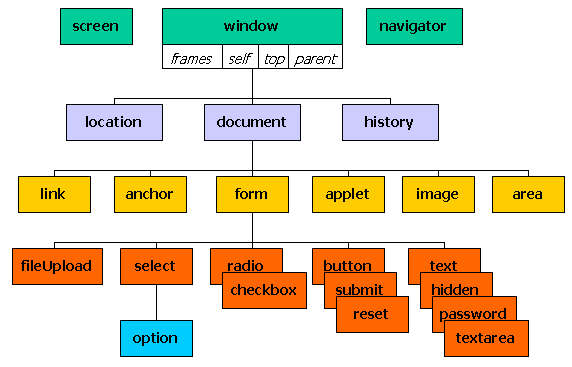
Objeto Window
Objeto window é o elemento raiz na hierarquia dos objetos, suas propriedades e métodos que controlam a janela do navegador.
| Propriedades | |
|---|---|
| closed | Indica se a janela pode ser fechada. |
| document | Objeto contido na página sendo mostrada. |
| history | Páginas visitadas. |
| innerHeight | Altura em pixels da página. |
| innerWidth | Largura em pixels da página. |
| length | Total de frames da janela. |
| location | Url do documento que está sendo visualizado. |
| menubar | Barra de menus da janela. |
| name | Nome da janela. |
| opener | Referência à janela do navegador que abriu a janela atual. |
| self | Janela ou frame atual. |
| screen | Fornece informações tamanho e cores da página. |
| scrollbars | Objeto da barra de estado do navegador. |
| toolbar | Objeto da barra de ferramentas. |
| top | Faz referência à janela onde está situado o frame. |
| window | Faz referência a janela atual, como a propriedade self. |
| Métodos | |
|---|---|
| alert | Caixa de mensagem. |
| close | Fecha a janela. |
| confirm | Caixa de diálogo, botões Ok e Cancel. Retorna verdadeiro caso o usuário clicar no botão OK. |
| open | Abre uma nova janela . |
| prompt | Caixa de entrada de dados. |
| setTimeout | Executa a ação novamente após um determinado tempo. |
| clearTimeout | Cancela setTimeout. |
Objeto Document
Objeto document controla todos os elementos que contem na página. O objeto <document é a página atual que está sendo visualizada. Depende do objeto window, mas também pode depender do objeto frame no caso de que a página esteja sendo mostrada em um frame.
| Propriedades | |
|---|---|
| bgcolor | Cor de fundo do documento. |
| fgcolor | Cor padrão do texto do documento. |
| linkcolor | Cor dos links de hipertexto do documento. |
| vlinkcolor | Cor dos links de hipertexto já visitados do documento. |
| alinkcolor | Cor dos links de hipertexto ativos no documento. |
| lastModified | Retorna a data em que o documento foi alterado pela última vez. |
| referrer | Retorna a url do documento que chamou o documento corrente. |
| title | Retorna o título do documento, definido na tag. |
| links[ ] | Array com referências para os links contidos no documento. |
| anchors[ ] | Array com referências para as âncoras contidas no documento. |
| forms[ ] | Array com referências para os formulários contidos no documento. |
| images[ ] | Array com referências para as imagens contidas no documento. |
| Métodos | |
|---|---|
| captureEvents | Captura eventos que são disparados na página. |
| close | Fecha o fluxo do documento. |
| contextual | Oferece uma linha de controle dos extilos da página. |
| getSelection | Obtém o texto selecionado na página. Não funciona do IE. |
| open | Abre o fluxo do documento. |
| write | Escreve na página. |
| wirteln | Escreve e coloca uma quebra de linha na página. |
| getElementById | Retorna um elemento da página cujo id é passado como parâmetro. |
| getElementsByName | Retorna uma coleção de elementos cujo nome é passado como parâmetro. |
| getElementsByTagName | Retorna uma coleção de elementos cujo nome da tag é passado como parâmetro. |
| createAttribute | Cria um novo atributo para o elemento. |
| createElement | Cria um novo elemento. |
| appendChild | Adiciona um novo elemento. |
Eventos no Javascript
Eventos são ações disparadas por um clique de um botão, quanto uma página é carregada pelo navegador, o clique do mouse e etc. Abaixo uma lista de alguns eventos em Javascript.
| onblur | Quando um elemento perde o foco. |
| onchange | Quando muda o estado de um elemento. |
| onclick | Quando se clica o botão do mouse sobre um elemento da página. |
| ondragdrop | Quando um usuário solta algo que havia arrastado sobre a página web. |
| onerror | Quando não se pode carregar um documento ou uma imagem. |
| onfocus | Quando um elemento da página ou a janela ganham o foco. |
| onkeydown | Quando a tecla do teclado é pressionada. |
| onkeypress | Quando a tecla é pressionada ou segura. |
| onkeyup | Quando a tecla é liberada. |
| onload | Quando a página é carregada. |
| onmousedown | Quando o botão do mouse é clicada. |
| onmousemove | Quando o mouse se move pela página. |
| onmouseout | Quando a seta do mouse sai da área ocupada por um elemento da página. |
| onmouseover | Quando a seta do mouse entra na área ocupada por um elemento da página. |
| onmouseup | Quando o botão do mouse é liberada. |
| onmove | Quando se move a janela do navegador, ou um frame. |
| onresize | Quando se redimensiona a janela do navegador ou o frame. |
| onreset | Está associado aos formulários e se desata no momento que um usuário clica no botão de reset de um formulário. |
| onselect | Quando um usuário realiza uma seleção de um elemento de um formulário. |
| onsubmit | Quando o botão de enviar do formulário é clicado. |
| onunload | Ao abandonar uma página. |
Aqui é um exemplo como podemos criar uma página com Javascript.
<html>
<head>
<title>Javascript</title>
<style type="text/css">
body
{
margin-bottom:0px;
margin-left:0px;
margin-right:0px;
margin-top:0px;
}
.backgroundTr
{
background: -moz-linear-gradient(top, #5D5D5D, #000000);
/* for Firefox */
background: -webkit-gradient(linear, left top, left bottom,
from(#5D5D5D), to(#000000)); /* For Webkit Browsers */
filter: progid:DXImageTransform.Microsoft
.gradient(startColorstr='#5D5D5D', endColorstr='#000000');
/* for IE */
}
.backgroundTdButtonSelection
{
border-right: #333333 1px solid;
border-top: #333333 1px solid;
border-left: #333333 1px solid;
border-bottom: #333333 1px solid;
background: -moz-linear-gradient(top, #5D5D5D, #003399);
/* for Firefox */
background: -webkit-gradient(linear, left top, left bottom,
from(#5D5D5D), to(#003399)); /* For Webkit Browsers */
filter: progid:DXImageTransform.Microsoft
.gradient(startColorstr='#5D5D5D', endColorstr='#003399');
/* for IE */
}
.backgroundTdButton
{
border-right: #333333 1px solid;
border-top: #333333 1px solid;
border-left: #333333 1px solid;
border-bottom: #333333 1px solid;
background: -moz-linear-gradient(top, #5D5D5D, #000000);
/* for Firefox */
background: -webkit-gradient(linear, left top, left bottom,
from(#5D5D5D), to(#000000)); /* For Webkit Browsers */
filter: progid:DXImageTransform.Microsoft
.gradient(startColorstr='#5D5D5D', endColorstr='#000000');
/* for IE */
}
.fontLabel
{
color: #FFFFFF;
font-family:Segoe UI, Tahoma, Sans-Serif;
font-size:12pt;
}
</style>
<script language="javascript" type="text/javascript" >
function body_OnLoad() {
if (typeof (window.innerWidth) == 'number') {
//Non-IE
screenWidth = document.documentElement.clientWidth;
screenHeight = window.innerHeight;
}
else if (document.documentElement &&
document.documentElement.clientWidth ||
document.documentElement.clientHeight)) {
//IE 6+ in 'standards compliant mode'
screenWidth = document.documentElement.clientWidth;
screenHeight = document.documentElement.clientHeight;
}
else if (document.body && (document.body.clientWidth ||
document.body.clientHeight)) {
//IE 4 compatible
screenWidth = document.body.clientWidth;
screenHeight = document.body.clientHeight;
}
var objTable = document.createElement('TABLE');
var objTBody = document.createElement('TBody');
objTable.cellPadding = '0';
objTable.cellSpacing = '0';
objTable.border = '0';
objTable.style.width = '100%';
objTable.style.height = screenHeight + 'px';
var objTr = document.createElement('TR');
var objTd = document.createElement('TD');
var objImg = document.createElement('IMG');
objTr.style.height = (screenHeight - 50) + 'px';
objTd.colSpan = '2';
objImg.src = 'Oceano.jpg';
objImg.style.width = screenWidth + 'px';
objImg.style.height = (screenHeight - 50) + 'px';
objTd.appendChild(objImg);
objTr.appendChild(objTd);
objTBody.appendChild(objTr);
objTr = document.createElement('TR');
objTr.style.height = '50px';
objTr.className = 'backgroundTr';
objTd = document.createElement('TD');
objImg = document.createElement('IMG');
objTd.style.width = '50px';
objTd.align = 'center';
objImg.src = 'Icone.png';
objImg.style.width = '30px';
objImg.style.height = '30px';
objTd.appendChild(objImg);
objTr.appendChild(objTd);
objImg.style.cursor = 'pointer';
objTd = document.createElement('TD');
objTd.appendChild(createTableButton());
objTr.appendChild(objTd);
objTBody.appendChild(objTr);
objTable.appendChild(objTBody);
document.body.appendChild(objTable);
}
function createTableButton() {
var objTable = document.createElement('TABLE');
var objTBody = document.createElement('TBody');
objTable.cellPadding = '2';
objTable.cellSpacing = '2';
objTable.border = '0';
objTable.style.width = '100%';
var objTr = document.createElement('TR');
var objTd;
var itens = ['Home', 'Usuários', 'Calendário'];
for (var i = 1; i <= 3; i++) {
objTd = document.createElement('TD');
objTd.style.width = '33%';
objTd.appendChild(createButton(itens[i - 1],
'Image' + i + '.png'));
objTr.appendChild(objTd);
}
objTBody.appendChild(objTr);
objTable.appendChild(objTBody);
return objTable;
}
function createButton(text, image) {
var objTable = document.createElement('TABLE');
var objTBody = document.createElement('TBody');
objTable.cellPadding = '1';
objTable.cellSpacing = '1';
objTable.border = '0';
objTable.style.width = '99%';
objTable.style.height = '35px';
objTable.style.backgroundColor = '#5D5D5D';
var objTr = document.createElement('TR');
var objTd = document.createElement('TD');
objTd.className = 'backgroundTdButton';
objTd.onmouseover = function ()
{ button_OnMouseOver(this); }
objTd.onmouseout = function ()
{ button_OnMouseOut(this); }
var objSpan = document.createElement('SPAN');
var objImg = document.createElement('IMG');
var objLabel = document.createElement('LABEL');
var objSpace = document.createTextNode('\u00A0');
objImg.src = image;
objLabel.innerHTML = ' ' + text;
objLabel.className = 'fontLabel';
objSpan.appendChild(objSpace);
objSpan.appendChild(objImg);
objSpan.appendChild(objLabel);
objTd.appendChild(objSpan);
objTr.appendChild(objTd);
objTBody.appendChild(objTr);
objTable.appendChild(objTBody);
return objTable;
}
function button_OnMouseOver(element) {
element.className = 'backgroundTdButtonSelection';
}
function button_OnMouseOut(element) {
element.className = 'backgroundTdButton';
}
</script>
</head>
<body onload="body_OnLoad();">
</body>
</html>